
Lesley Fowler
2
5565
663
Pokušali ste svoj Raspberry Pi pretvoriti u medijski centar, ali osjećate se razočarano?
Na vašem Raspberry Pi-u nedostaju važni kanali poput Netflixa i Amazon Video? Zamišljajte da instalirate Plex za pristup sadržaju na kućnoj mreži.
Srećom, Kodi nije sve o ilegalnim dodacima. Evo kako instalirati Netflix, Amazon Video i Plex na svoj Raspberry Pi.
Trebate malina Pi 3
Prije nego što nastavite dalje, obavezno koristite Raspberry Pi 3 ili noviju verziju. Koristili smo Raspberry Pi 3 B +. Dok je Raspberry Pi 2 u redu, noviji modeli su superiorni za streaming i dekodiranje podataka s Netflixa i Amazon Video.
Provjera stvarnosti: ako ste ikada pokušali nabaviti dodatke za Netflix ili Amazon Video koji rade na okviru Kodi zasnovanog na Raspberry Pi-u, znat ćete koliko je to lukavo (i frustrirajuće)..
Ti se problemi obično događaju zbog kombinacije loših dodataka (ili onih koji će raditi samo s Kodi instalacijama za desktop računala) i niskih specifikacija starijih Raspberry Pis. Ako koristite Raspberry Pi 3 B +, sljedeći koraci omogućit će vam pristup postojećim pretplatama na Netflix i Amazon Video putem Kodi-ja.
Instalirajte Kodi na Raspberry Pi pomoću OSMC-a
Kako bi Netflix, Amazon Video i Plex radili s minimalnim naporom, morat ćete koristiti OSMC (Open Source Media Center). OSMC je jedna od nekoliko Kodi inačica dostupnih za Raspberry Pi Kako odabrati najbolju verziju Kodija za Raspberry Pi Kako odabrati najbolju verziju Kodija za Raspberry Pi Niste sigurni kako započeti s Kodi za Raspberry Pi? Ovo su vaše najbolje mogućnosti za fantastičan kućni medijski centar.
Preuzmite instalacijski program s osmc.tv, koji automatizira proces pisanja OSMC-a na vašu microSD karticu. (Možete alternativno preuzeti sliku diska i instalirati na svoj Raspberry Pi. Kako instalirati operativni sustav na Raspberry Pi Kako instalirati operativni sustav na Raspberry Pi Evo kako instalirati OS na Raspberry Pi i kako klonirati savršen postavljanje za brzi oporavak od katastrofe. na uobičajen način.)
Pregledajte instalacijski program pri odabiru najnovije verzije OSMC-a. Možda ćete također htjeti postaviti bežičnu mrežu kada to zatraži.
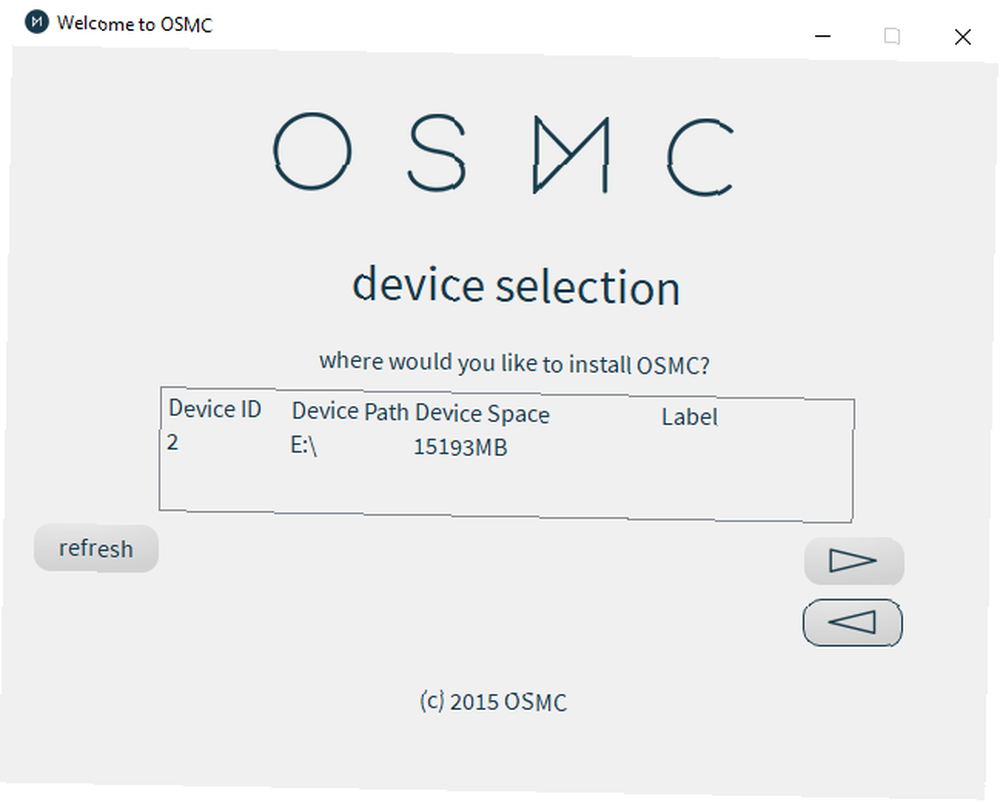
Nakon instaliranja, umetnite SD karticu u svoj Raspberry Pi, povežite je s usmjerivačem putem Etherneta (možete postaviti Wi-Fi nakon što je sve konfigurirano) i HDMI priključak vašeg televizora, a zatim spojite kabel za napajanje..
Nadogradite OSMC za bolju stabilnost
Iako ste instalirali OSMC, potrebna je specifična verzija koja nije dostupna za pisanje kao slika na vašu microSD karticu. Ovaj “noćna gradnja” je dovoljno stabilan da pokrene Netflixov dodatak na koji ćete ga kasnije instalirati.
Prvo otvorite terminal ili se povezajte s OSMC-om putem SSH-a i unesite:
sudo nano /etc/apt/sources.listU datoteci dodajte ovaj redak do dna; tome se dodaje novi izvor.
deb http://download.osmc.tv/dev/gmc-18 gmc-18 glavni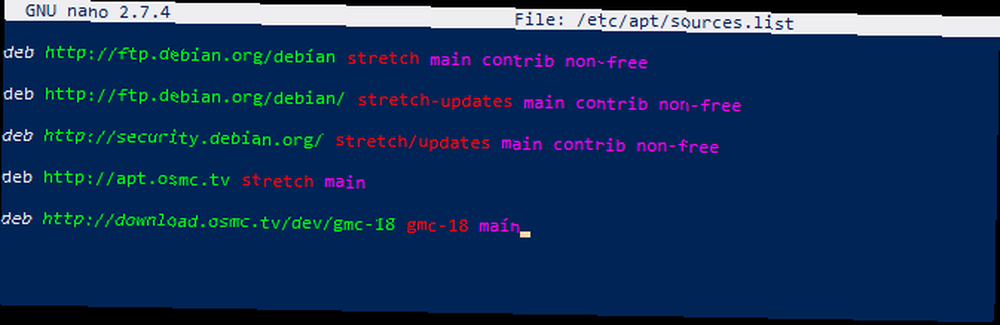
tisak Ctrl + X spremiti i izaći. Zatim dodajte GPG certifikat kako biste potvrdili izvor:
wget -qO - http://download.osmc.tv/dev/gmc-19/public/pubkey.asc | dodavanje sudo apt-key -Sljedeći je korak ažuriranje popisa izvora:
sudo apt updateTada možete pokrenuti nadogradnju kernela:
sudo apt dist-upgrade -ySlijedite to nadogradnjom na novu gradnju.
sudo apt instalirati rbp2-mediacenter-osmc = 17,8-433 -yTo može potrajati neko vrijeme, zato budite strpljivi. Nakon što je to dovršeno, instalirajte pip:
sudo apt instalirati python-pip python-crypto build-basic -ySlijedite to instaliranjem ovih ovisnosti:
sudo apt instalirati python-all-dev python-setuptools python-wheel -y sudo apt instalirati python-crypto-dbg python-crypto-doc python-pip-whl -yTe će ovisnosti osigurati da sve što namjeravate instalirati funkcionira kako je predviđeno.
Instalirajte i konfigurirajte Plex za lokalno strujanje medija
Želite strujati video, glazbu ili fotografije s drugog uređaja na vašoj mreži? Trebat će vam Plex poslužitelj. Najbolja prebuilt, DIY i NAS rješenja za Plex Server Najbolja prebuilt, DIY i NAS rješenja za Plex Server Tražite li najbolji Plex poslužitelj? Evo nekoliko najboljih, preinstaliranih i uradi sam načina za pokretanje Plex servera! instaliran na vašem računalu, a klijentski dodatak instaliran na vašem Raspberry Pi.
Kad se na vašem Raspberry Pi pokreće OSMC, idite na Postavke> Preglednik dodataka> Instaliraj iz spremišta> Video dodaci. Pomičite se po popisu dok ne pronađete Plex, odaberite i Instalirati. Klik u redu za potvrdu i pričekajte dok se ovo završi.
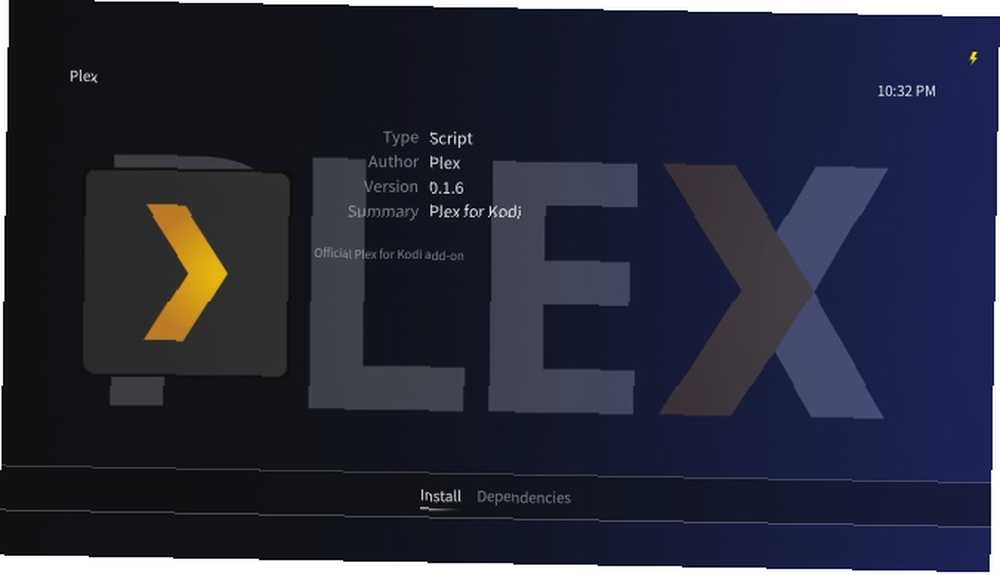
Nakon što učinite, upotrijebite Ponovno pokretanje mogućnost ponovnog pokretanja Raspberry Pi.
Dok se to događa, zašto ne provjeriti naš Plex vodič Vaš vodič za Plex - Awesome Media Center Vaš vodič za Plex - Awesome Media Center Ako imate puno lokalno spremljenih filmova i TV emisija, morate instalirati Plex. Ovo je jedini vodič za početak rada s Plex-om koji ćete ikada trebati pročitati. za informacije i savjete za ovo sjajno rješenje za strujanje?
Instalirajte i konfigurirajte Amazon Video na Raspberry Pi
Želite strujati Amazon Video na vašem Raspberry Pi? Evo što trebate učiniti.
Boravite u terminalu (ili SSH klijentu) vrijeme je da instalirate dodatak Amazon Video. Počnite koristiti a wget naredba za preuzimanje ZIP datoteke izravno s GitHub-a:
wget https://github.com/Sandmann79/xbmc/releases/download/v1.0.2/repository.sandmann79.plugins-1.0.2.zipNakon toga usmjerite pozornost na televizor i prijeđite na Postavke> Preglednik dodataka> Instaliraj iz Zip datoteke. Obavijestit ćete se da instaliranje nije moguće iz nepoznatih izvora, pa odaberite postavke, a zatim potvrdite okvir Nepoznati izvori. Odluku potvrdite odabirom Da, a zatim idite na početni zaslon i vratite se na Instalirajte iz opcije Zip file.
Ovdje odaberite Korijenski datotečni sustav, onda pronađite svoj put home> osmc> repository.sandmann79.plugins.
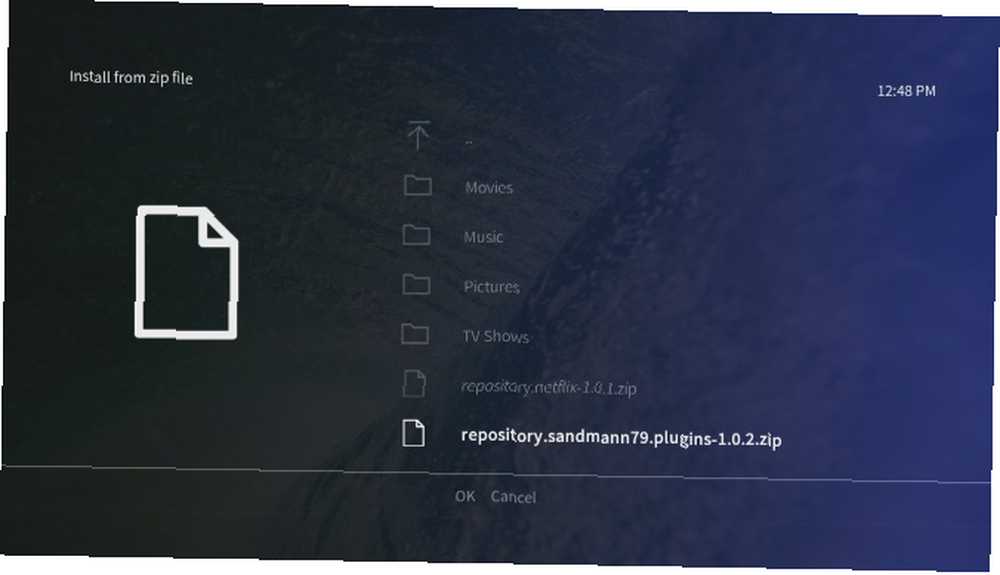
Odaberite ovo i pričekajte dok se otpakuje, zatim pregledajte nazad i pronađite Postavke> Preglednik dodataka> Instaliraj iz spremišta. Ići Sandmann79s spremište i pronađite Video dodaci. Odavde odaberite Amazon VOD (alternativa zvana “Amazon” je za njemačke korisnike).
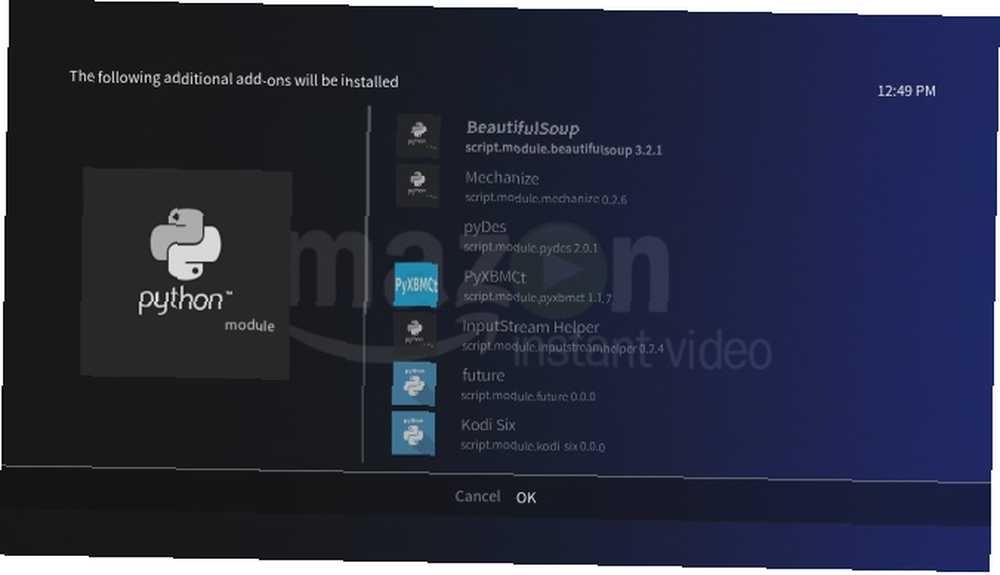
Odaberi Instalirati, zatim potvrdite s u redu. Imajte na umu da će se instalirati neki dodatni dodaci (vidi gornju sliku). Ostavite da završi, a zatim ponovno pokrenite Raspberry Pi. Kada se ponovo pokrene, vrijeme je za konfiguriranje dodatka. Pretražite Postavke> Preglednik dodataka> Moji dodaci> Video dodaci, i odaberite Amazon VOD.
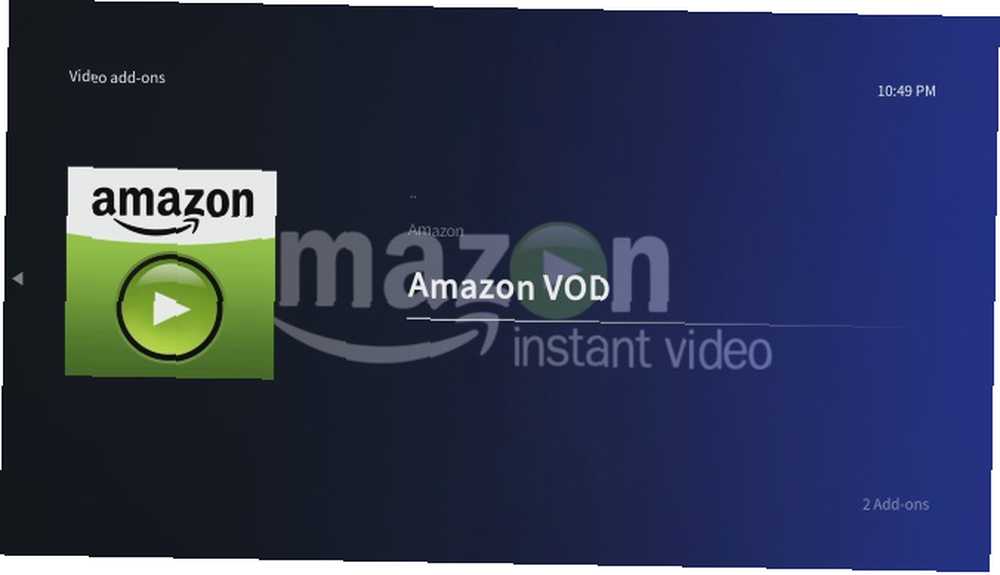
Ići Konfigurirati, i u General prikaz promjena Opcija reprodukcije tako da Ulazni tok je odabran. Zatim u Veza pogledaj, odaberite Prijaviti se i unesite vjerodajnice svog Amazon računa. Ako ste na svom Amazonovom računu omogućili dvofaktorsku provjeru identiteta, od vas će se tražiti da unesete kôd koji je poslan na vaš uređaj.
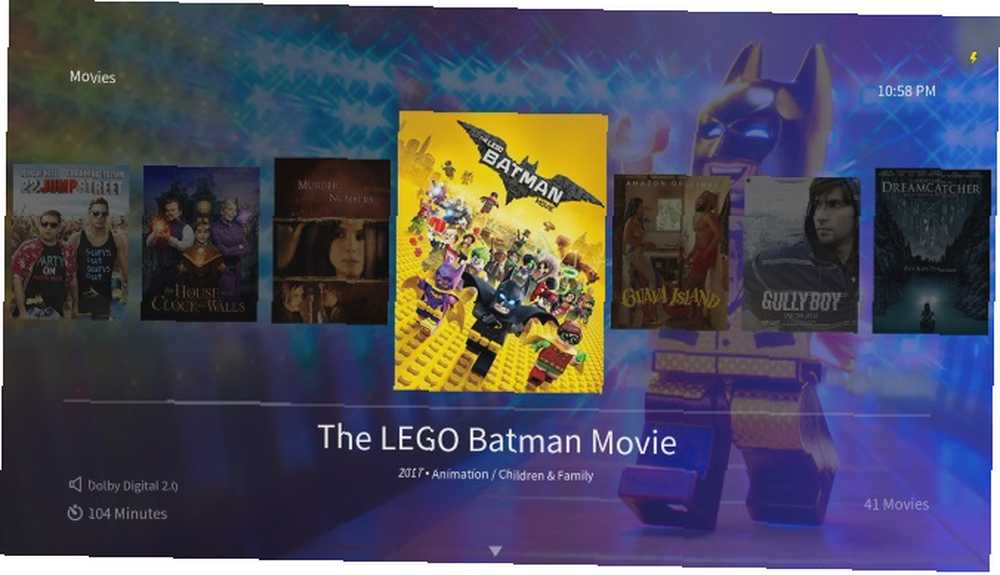
S tim učinjenim bit ćete spremni za gledanje Amazon video sadržaja! Pronaći ćete Amazon VOD naveden pod Dodacima.
Instalirajte i konfigurirajte Netflix na Raspberry Pi
Pogledajmo sljedeće streaming Netflixa na Raspberry Pi.
Da biste instalirali Netflix klijent na vaš Raspberry Pi, prvo morate izvršiti neku manju konfiguraciju. U terminalu unesite:
pip instalirati pycryptodomexOvo je ovisnost potrebna za pokretanje Netflixa. Dodatak mora znati gdje se to nalazi, pa dodajte simboličku vezu:
sudo ln -s /usr/lib/python2.7/dist-packages/Crypto /usr/lib/python2.7/dist-packages/CryptodomeZatim preuzmite dodatak s GitHub-a.
wget https://github.com/kodinerds/repo/raw/master/repository.netflix/repository.netflix-1.0.1.zipVratite pažnju televizoru i potražite ZIP datoteku: Postavke> Preglednik dodataka> Instaliraj iz Zip datoteke. Pod, ispod Korijenski datotečni sustav, pronaći home> osmc> repository.netflix-1.0.1.zip, i odaberite Instalirati.
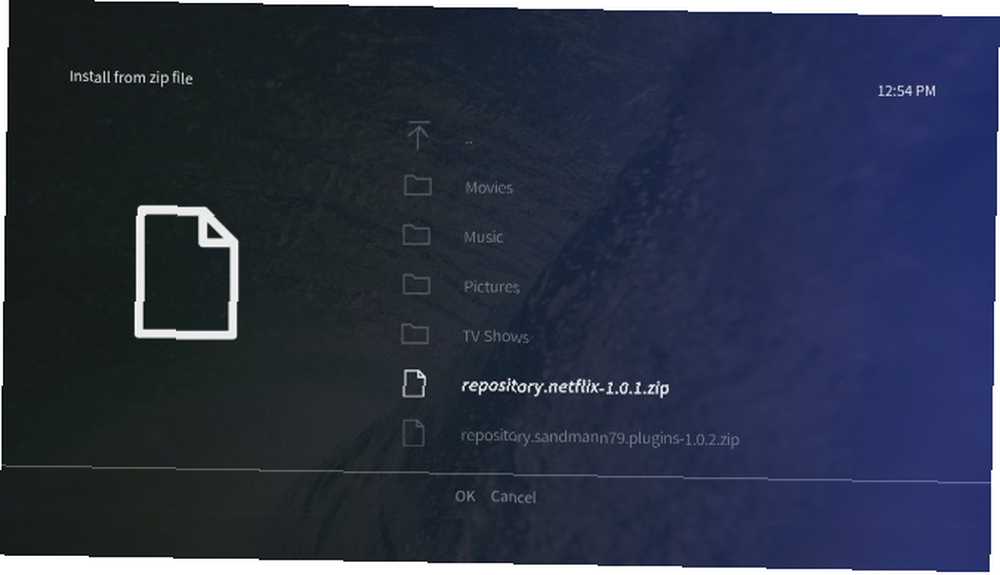
Pričekajte obavijest, a zatim se vratite i pregledajte Postavke> Preglednik dodataka> Instaliraj iz spremišta> Netflix Addon Repository, i onda Video dodaci. Ovdje ćete naći Netflix; Odaberi Instalirati, odaberite najnoviju verziju, a zatim u redu.
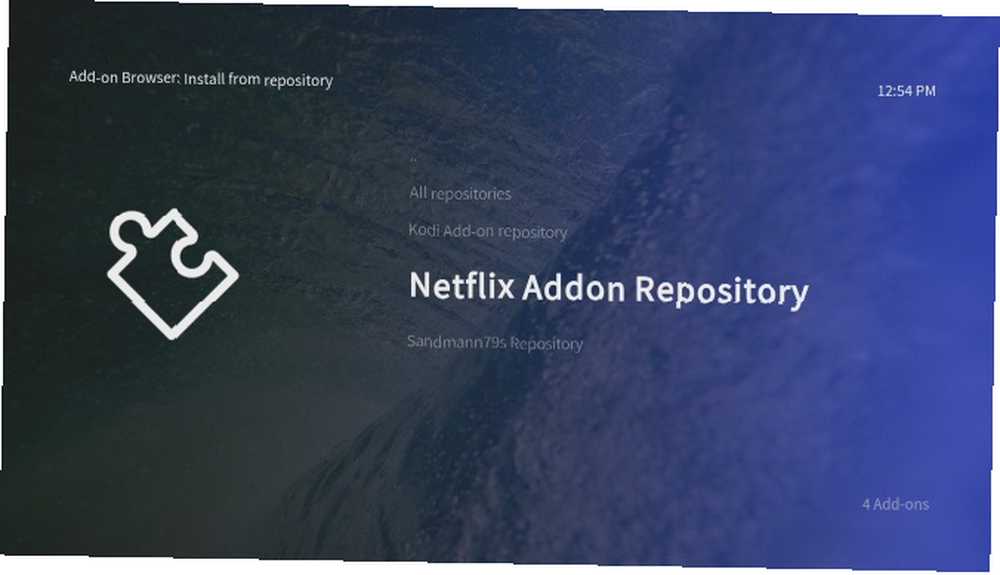
Nakon toga ponovo pokrenite Raspberry Pi. Kad se ponovno pokrene, morat ćete konfigurirati dodatak s vašim Netflix vjerodajnicama.
Otvorena Postavke> Preglednik dodataka> Moji dodaci> Video dodaci> Netflix, Odaberi Konfigurirati, a zatim pronađite Račun. Pod, ispod Promijeniti račun, unesite svoje vjerodajnice.
Također ćete trebati konfigurirati InputStream modul. U Postavke> Preglednik dodataka> Moji dodaci, pronaći VideoPlayer InputStream i odaberite InputStream Adaptive.
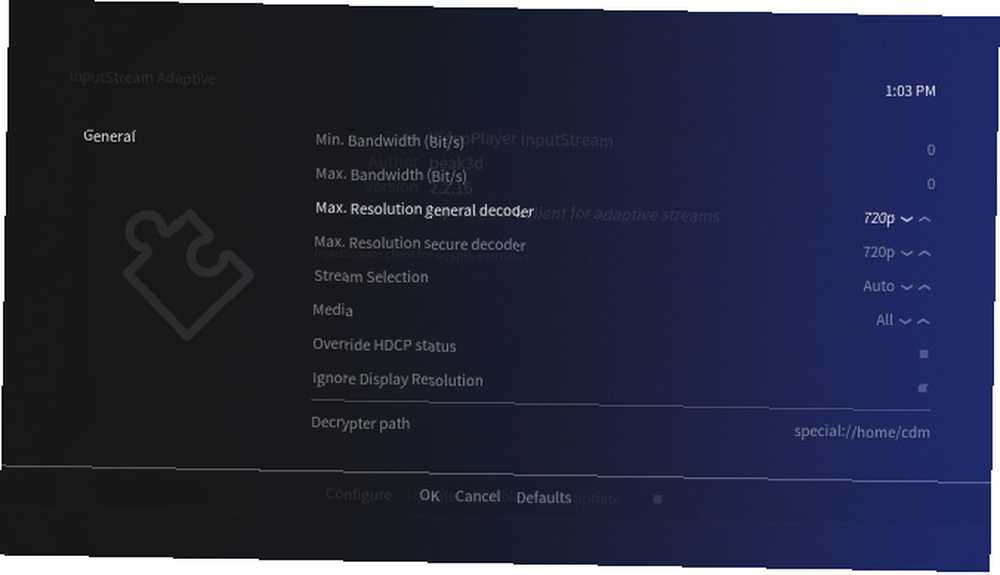
izabrati Konfigurirati, zatim postavite maksimum Opći dekoder razlučivosti i Maksimalna rezolucija siguran dekoder tako da odgovaraju razlučivosti vašeg televizora.
Klik u redu za potvrdu i izlaz.
I na kraju, instalirajte i konfigurirajte Widevine CMD
Do sada ste instalirali Plex, Amazon Video i Netflix. Gotovo ste spremni, ali prije nego što možete bilo što gledati, morate preuzeti modul za dešifriranje Widevine CMD. To ne možete učiniti ručno; umjesto toga, to treba učiniti dodatak Amazon ili Netflix.
Odaberite bilo koji dodatak, odaberite videozapis i reproducirajte. Odmah ćete dobiti obavijest da je potrebno preuzeti Widevine CMD. Imajte na umu da je ovo vlasnički modul i nije open source.
Odaberi Instalirajte Widevine i slijedite upute.
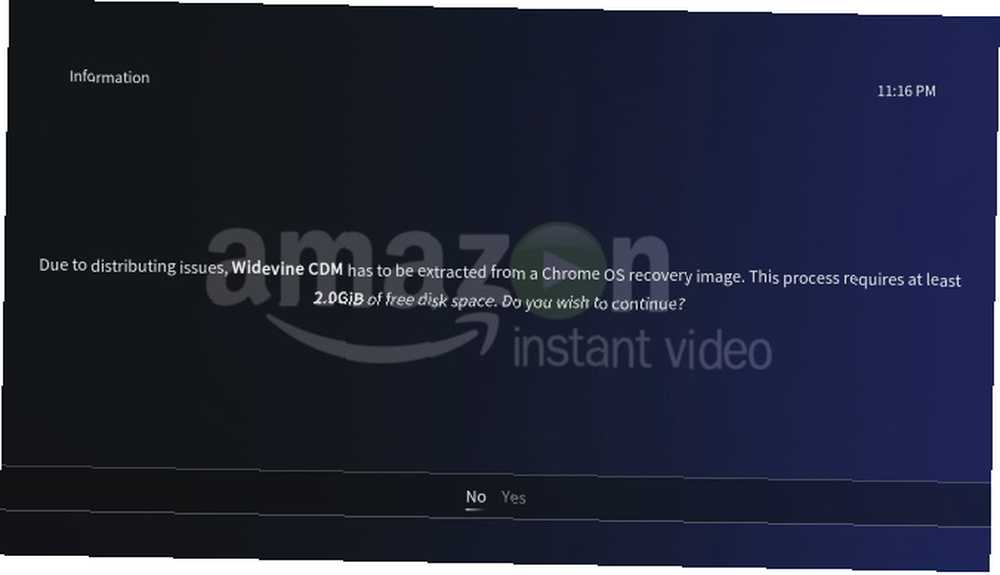
Puno se preuzima slika za oporavak Chrome OS-a iz koje se izvlači Widevine CMD. Ovo može trajati neko vrijeme za preuzimanje i izdvajanje, pa neka Raspberry Pi radi vlastitim tempom, slijedeći sve zahtjeve koji se prikazuju na OSMC dovršenju instalacije.
Jednom kada je instaliran Widevine CMD, dobra je ideja ponovno pokrenuti Raspberry Pi zadnji put.
Raspberry Pi je sada vrhunski medijski centar
To je to: sada možete strujati Netflix i Amazon Video na Raspberry Pi, a videozapis može lako strujati s drugog računala na vašoj mreži putem Plexa. Ukratko, vaš medijski centar Raspberry Pi koji se temelji na Kodi-u opet je nevjerojatan.
Ako vas zanima live streaming YouTube sa svojim Raspberry Pi Kako uživo prijenos na YouTube sa Raspberry Pi Kako uživo u streamu na YouTube s Raspberry Pi Evo kako pretvoriti vaš Raspberry Pi u prijenosnu web-povezanu kameru koja može uživo strujte na YouTube! umjesto toga, pogledajte naš koristan vodič.
Imate li još maline Pi? Evo kako postaviti Raspberry Pi kao poslužitelj Plex medija Kako pretvoriti Raspberry Pi u Plex Media Server Kako pretvoriti Raspberry Pi u Plex Media Server Evo kako instalirati Plex poslužitelj na Raspberry Pi, konfigurirati ga i započnite strujanje filmova, TV emisija, glazbe i još mnogo toga. .











